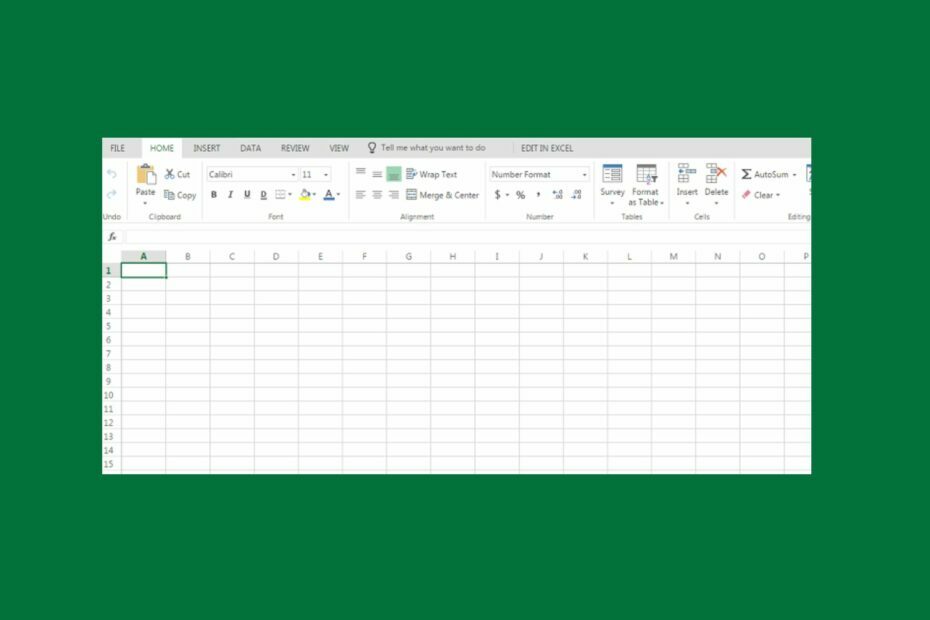Tässä on muutama tapa laskea standardivirhe nopeasti
- Vakiovirheen avulla voit ymmärtää populaation keskiarvon ja otoskeskiarvon välisen vaihtelun.
- Voit käyttää yleisen kaavan menetelmää keskivirheen laskemiseen.
- Muussa tapauksessa voit tarkistaa toisen menetelmän, joka on melko helppo laskea standardivirhe.

XASENNA NAPSAUTTAMALLA LATAA TIEDOSTOA
Tämä ohjelmisto korjaa yleiset tietokonevirheet, suojaa sinua tiedostojen katoamiselta, haittaohjelmilta ja laitteistohäiriöiltä ja optimoi tietokoneesi parhaan mahdollisen suorituskyvyn saavuttamiseksi. Korjaa PC-ongelmat ja poista virukset nyt kolmessa helpossa vaiheessa:
- Lataa Restoro PC Repair Tool joka tulee Patented Technologiesin mukana (patentti saatavilla tässä).
- Klikkaus Aloita skannaus löytääksesi Windows-ongelmia, jotka voivat aiheuttaa tietokoneongelmia.
- Klikkaus Korjaa kaikki korjataksesi tietokoneesi turvallisuuteen ja suorituskykyyn vaikuttavia ongelmia.
- Restoron on ladannut 0 lukijat tässä kuussa.
Jos olet töissä suurella tietojoukolla, sen keskihajonnan tunteminen on kätevää, koska se ilmoittaa sinulle annetun tietojoukon vaihtelun. Näet tietojoukon epäsymmetrian asteen ja kuinka paljon data poikkeaa keskiarvostaan.
Voit myös laskea standardivirheen MS Excelissä. Täällä opastamme sinua laskemaan vakiovirhe Excelissä nopeasti. Mennään suoraan asiaan.
Miksi vakiovirheen laskeminen on tärkeää Excelissä?
Keskihajonnan avulla voit ymmärtää otoksesi vaihtelun. Keskihajontaa on kahta erilaista:
- Näytteen keskihajonta: Tässä saat laskea tietyn tietojoukon tai valitun datanäytteen keskivirheen. Sinulla on esimerkiksi kaavio luokan kaikkien oppilaiden arvosanasta. Sitten voit käyttää näytteen keskihajontaa tietääksesi merkkien poikkeaman.
- Populaation keskihajonta: Tässä lasket taulukon kaikkien merkintöjen keskivirheen. Yllä olevassa esimerkissä voit käyttää perusjoukon keskihajontaa tietääksesi kaikkien opiskelijoiden poikkeaman.
Toisaalta vakiovirhe kertoo populaation otosten vaihtelun. Standardivirheen avulla ymmärrät, kuinka otoksen keskiarvo on tarkka suhteessa todelliseen perusjoukon keskiarvoon.
Muista siis, että ymmärrät standardivirheen keskivirhe on standardipoikkeama perusjoukon keskiarvosta. Se voidaan laskea jakamalla näytteen keskihajonta näytteen koon neliöjuurella.
Joten tässä on kuinka löytää vakiovirhe Excelissä kahdella yksinkertaisella menetelmällä, joita ehdotamme alla.
Kuinka laskea standardivirhe tai -poikkeama MS Excelissä nopeasti?
1. Käytä kaavaa
- Luo mallitieto tai avaa työkirja.
- Napsauta solua, jossa haluat normaalivirheesi näkyvän.
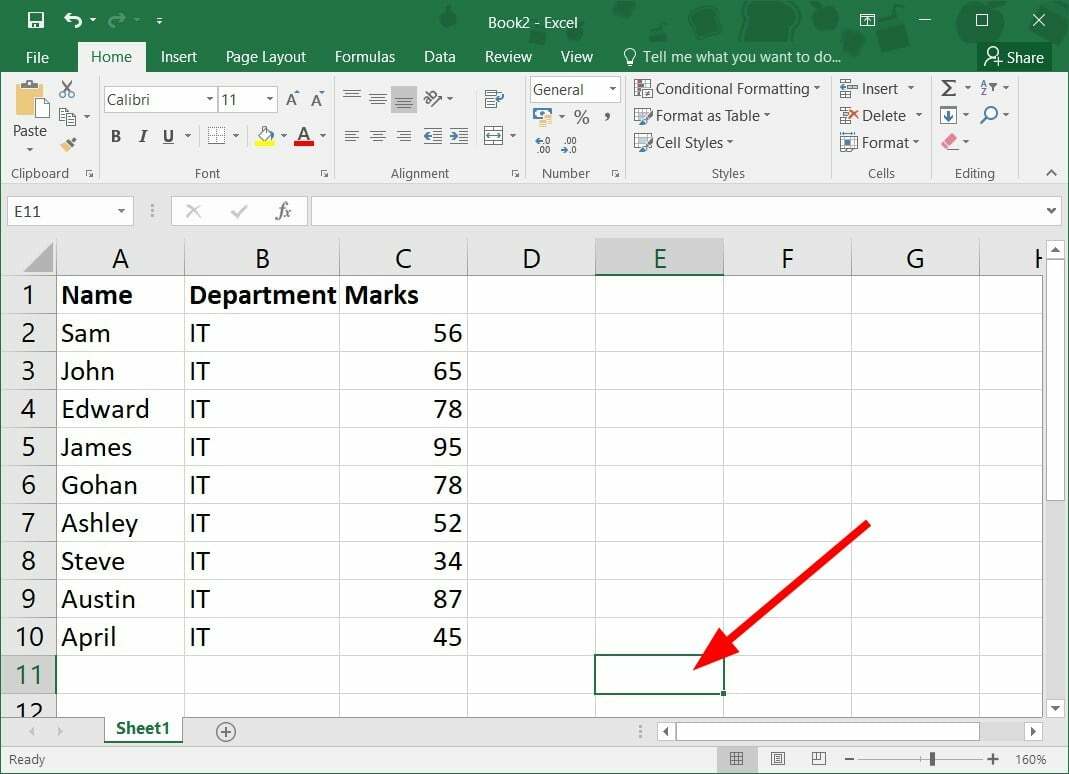
- Klikkaa kaavapalkki vieressä fx symboli.
- Kirjoita alla oleva kaava kaavapalkkiin:
=STDEV(
- Vedä ja valitse solualue esimerkkitiedoistasi. Esimerkiksi meidän tapauksessamme siitä tulisi
=STDEV(C2:C10
- Sulje kaavan sulku:
=STDEV(C2:C10)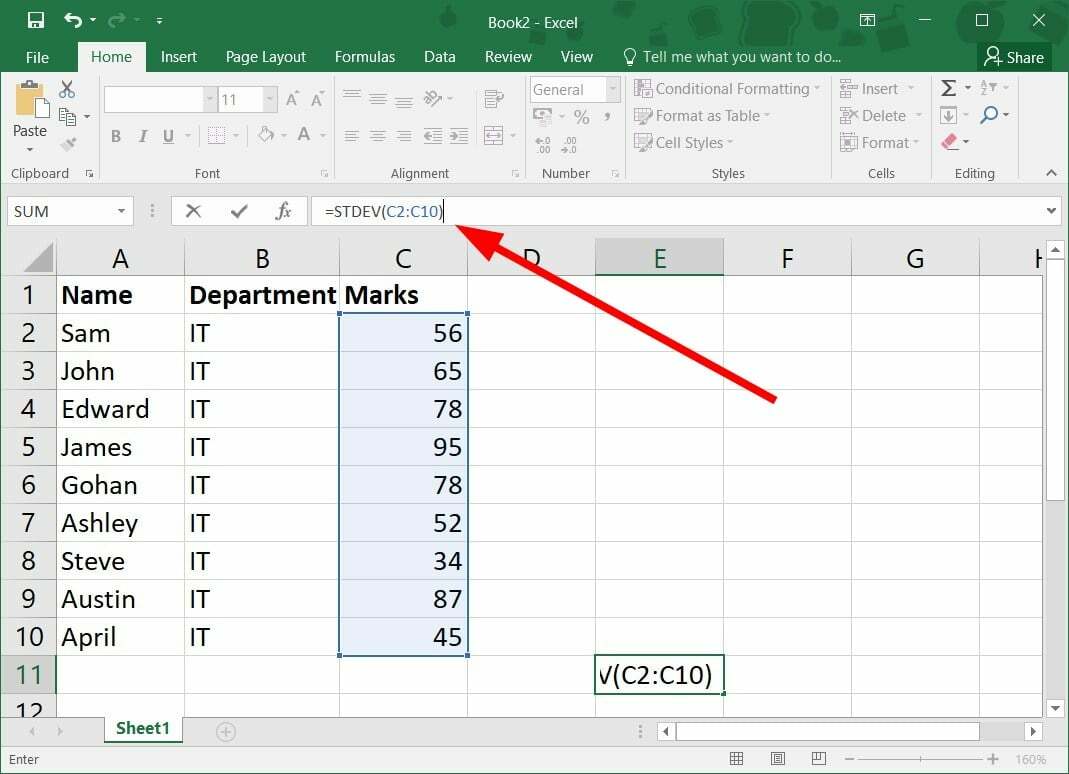
- Lisätä / symboli STDEV kaava.
=STDEV(C2:C10)/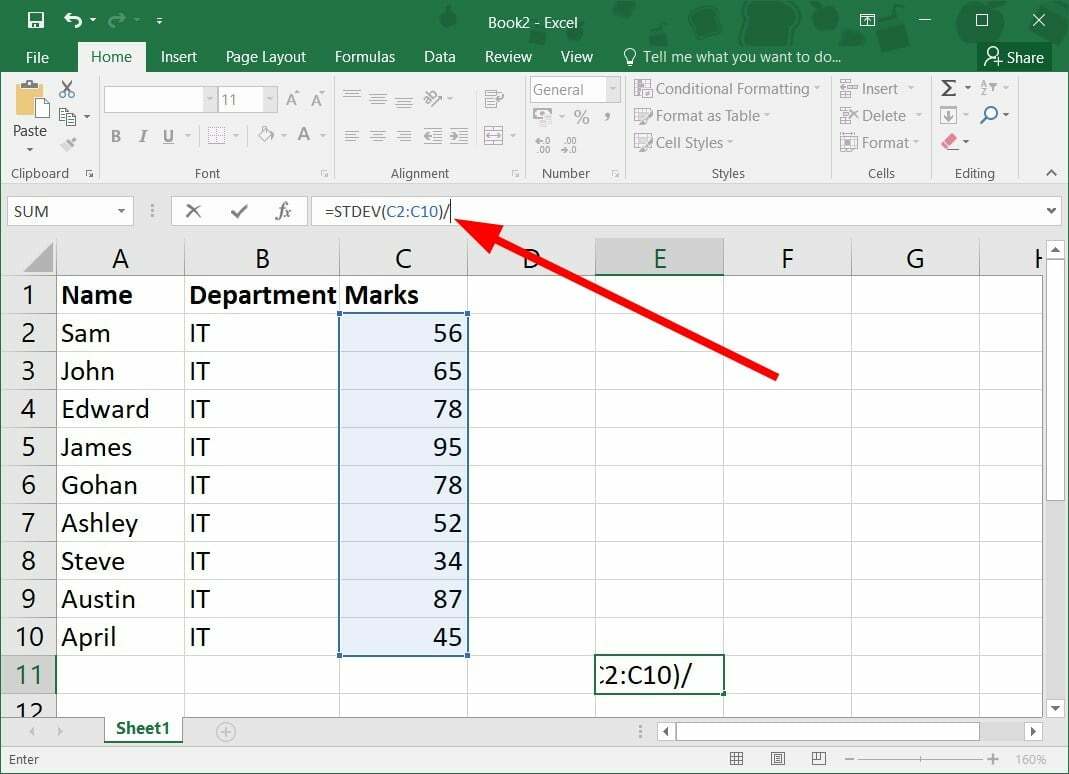
- Käytä SQRT kaava STDEV kaava.
=STDEV(C2:C10)/SQRT(
- Käytä KREIVI toiminto kanssa STDEV kaava.
=STDEV(C2:C10)/SQRT(COUNT( - Vedä solualue, joka on osa esimerkkitietojasi. Sulje SQRT-sulku:
=STDEV(C2:C10)/SQRT(COUNT(C2:C10))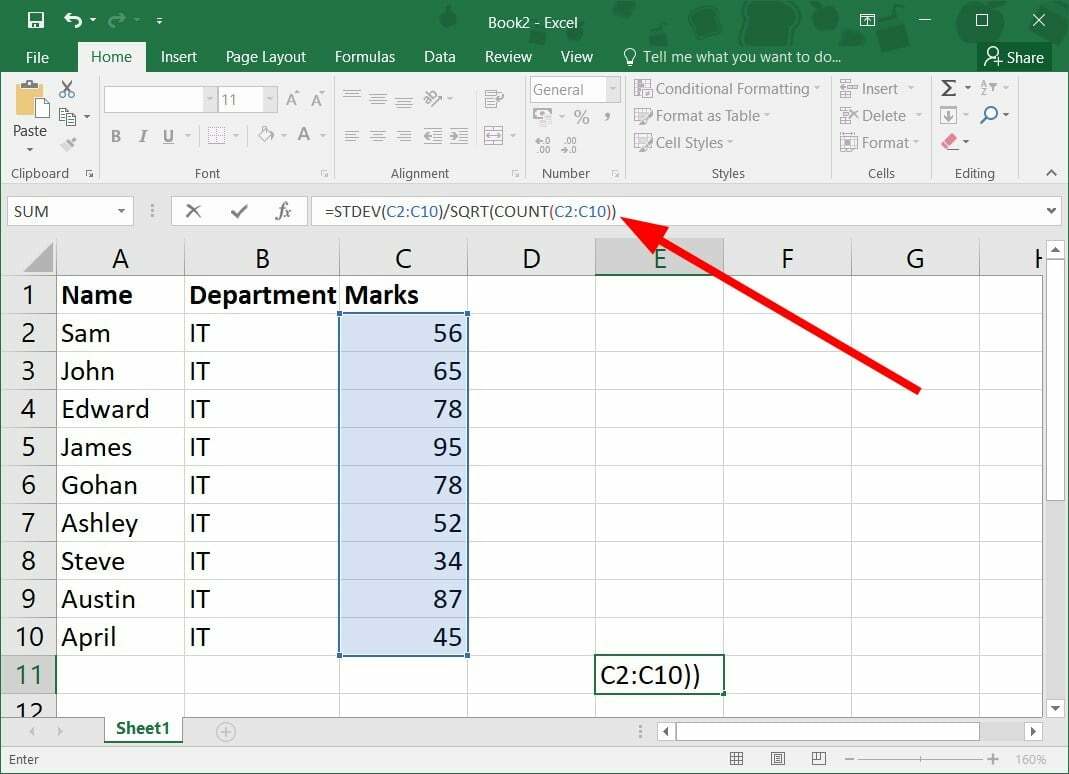
- Lehdistö Tulla sisään saadaksesi vakiovirheen.
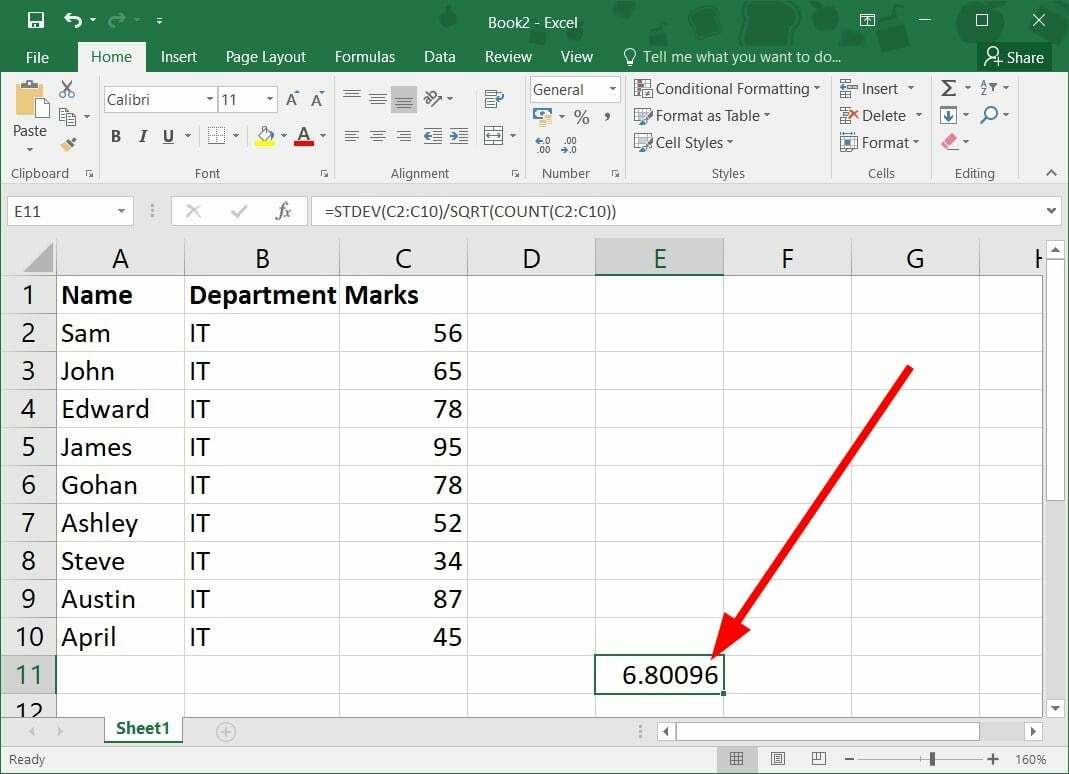
Asiantuntijan vinkki:
Sponsoroitu
Joitakin PC-ongelmia on vaikea ratkaista, varsinkin kun kyse on vioittuneista arkistoista tai puuttuvista Windows-tiedostoista. Jos sinulla on ongelmia virheen korjaamisessa, järjestelmäsi voi olla osittain rikki.
Suosittelemme asentamaan Restoron, työkalun, joka skannaa koneesi ja tunnistaa vian.
Klikkaa tästä ladataksesi ja aloittaaksesi korjaamisen.
Tämä on nopein tapa laskea vakiovirhe Excel-kaavassa, joten muista kokeilla sitä.
- Korjaus: Excel-osakkeen tietotyyppi ei näy
- Tallennuksen aikana havaittiin virheitä [Excel-korjausopas]
- Excel ei vierii sujuvasti: Korjaa se viidessä yksinkertaisessa vaiheessa
- Avaa työkirjasi.
- Klikkaa Tiedosto ja valitse Vaihtoehdot vasemmasta sivuruudusta.
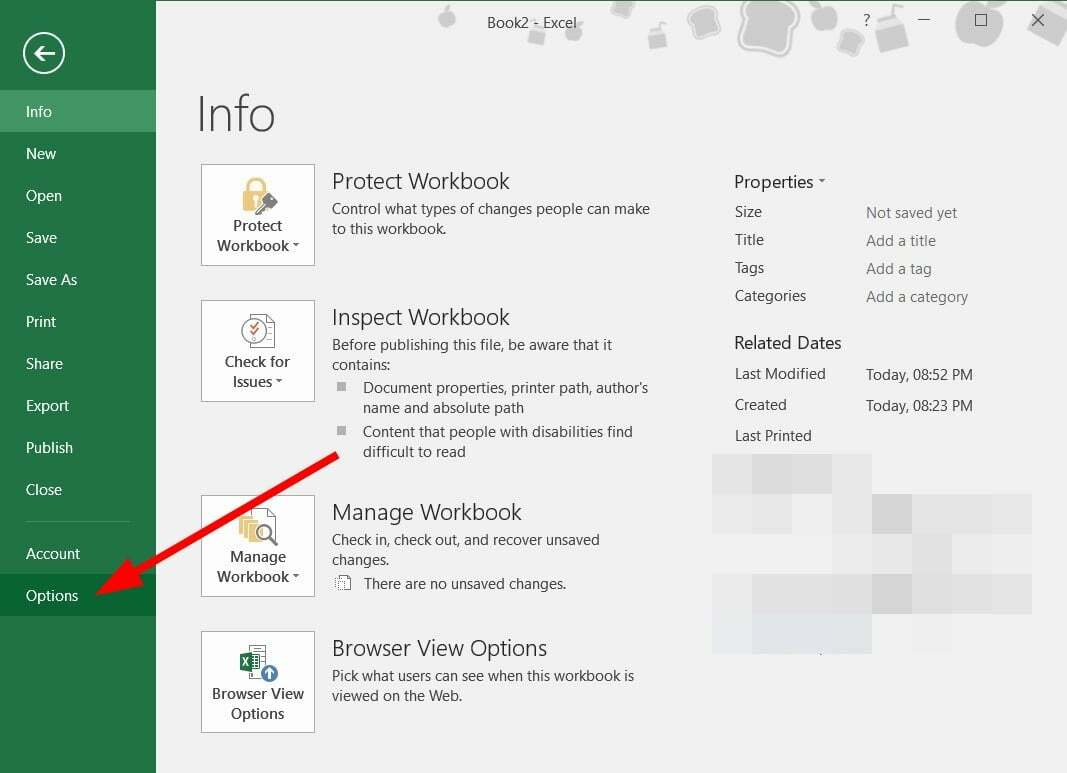
- Valitse lisäosat in Vaihtoehdot ikkuna.
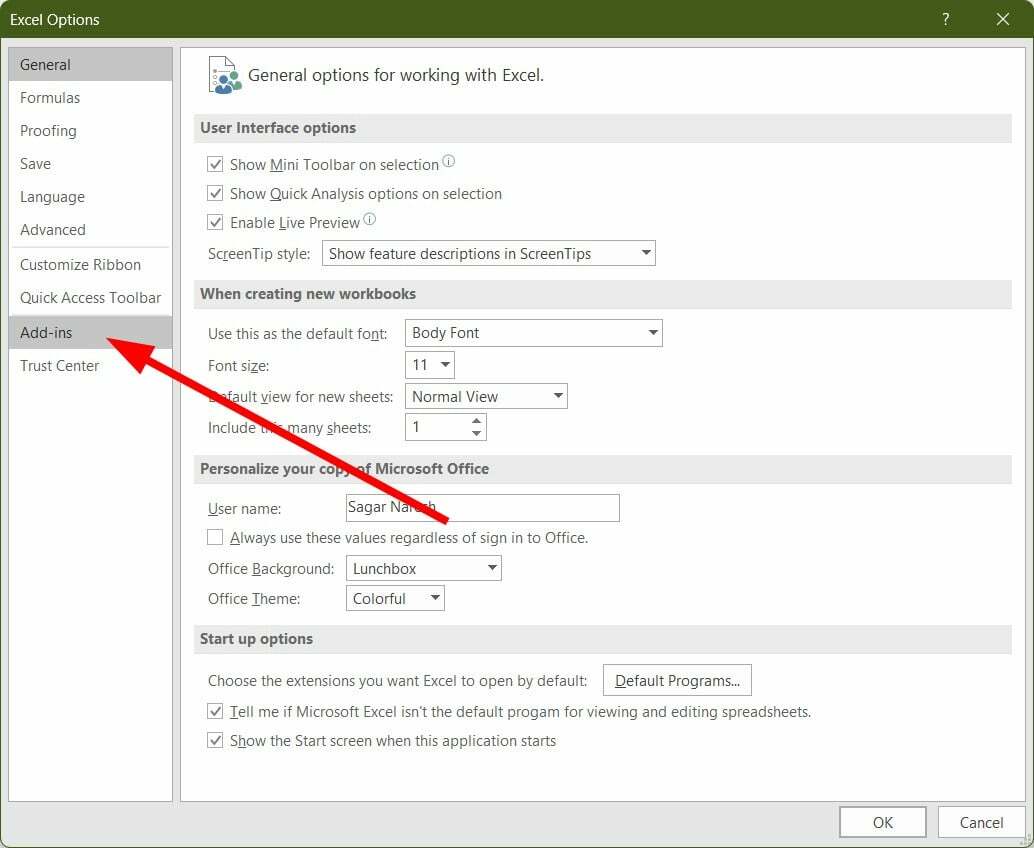
- Valitse Analysis ToolPaK.
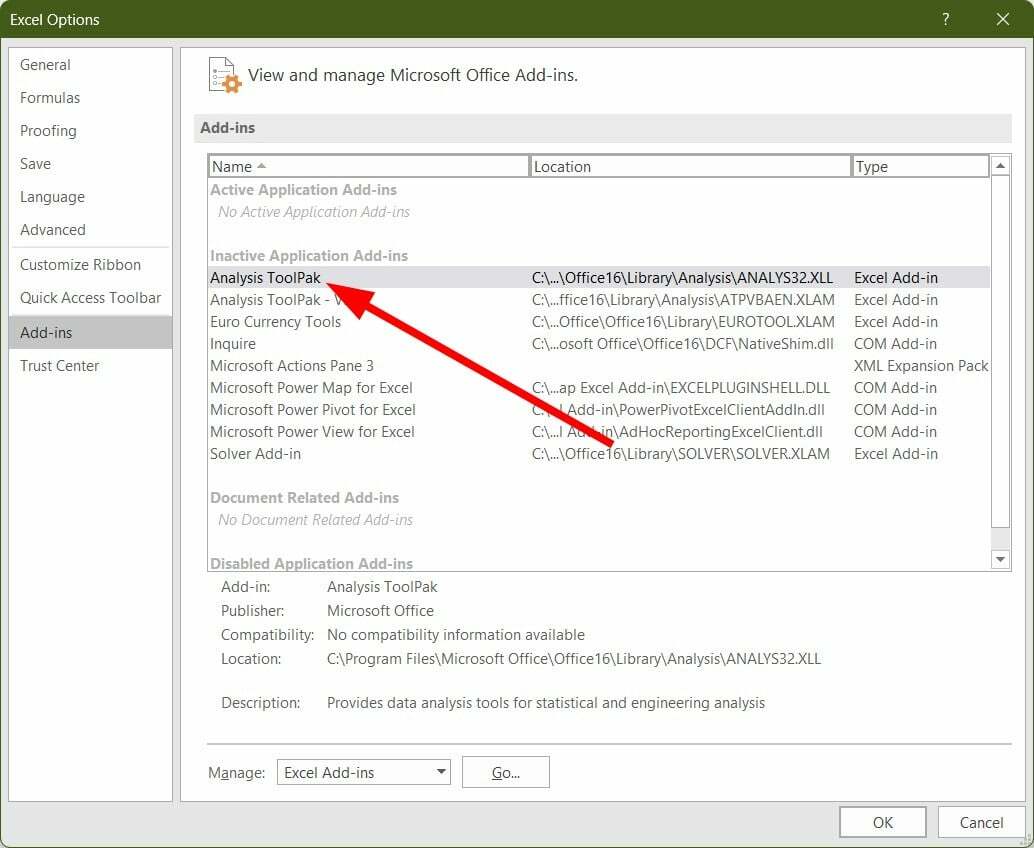
- Klikkaa Mennä painiketta alareunassa.
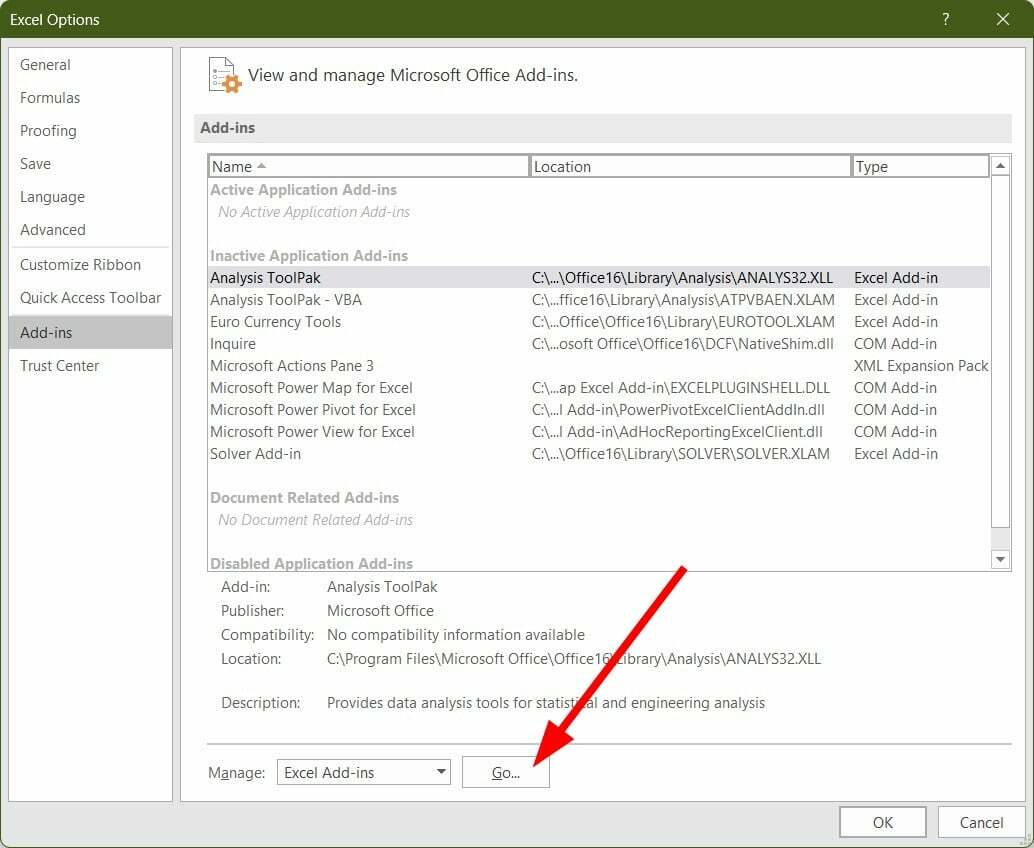
- Valitse valintaruutu Analysis ToolPak ja osui OK.
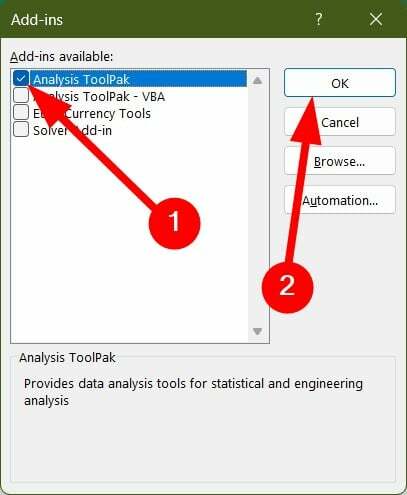
- Klikkaa Data -välilehti.

- The Tietojen analysointityökalupaketti lisätään Excel-työkalupalkkiin.

- Klikkaa Tietojen analysointi -painiketta.
- Valitse Kuvailevia tilastoja ja napsauta OK.

- Valitse solualue näytteestäsi.
- Jos tiedoissasi on sarakeotsikoita, valitse Etiketit ensimmäisellä rivillä vaihtoehto.
- Alla Tulostusvaihtoehdot, valitse Uusi työtaulukko saadaksesi tuloksen uuteen laskentataulukkoon samassa työkirjassa, tai valitse Uusi työkirja saada tulos uuteen työkirjaan.

- Tarkista Yhteenveto tilastot vaihtoehto ja napsauta sitten OK.

- Saat tuloksen ja näet sen Vakiovirhe.

Tämä on se meiltä tässä oppaassa, kuinka voit laskea standardivirheen nopeasti MS Excelissä.
Jos sinulla on ongelmia MS Excelin avaamisessa tai käyttämisessä niin suosittelemme tutustumaan oppaaseemme sen ratkaisemiseksi nopeasti.
Voit myös tutustua oppaaseemme, joka auttaa sinua ratkaisemaan ongelman jos Excel-työkalurivi puuttuu. Meillä on myös opas, jota voit tarkistaa ja oppia, miten voit avaa useita Excel-tiedostoja kerralla.
Jos haluat oppia kuinka voit tuoda tiedot PDF-tiedostosta MS Exceliin sitten voit tutustua siihen liittyvään oppaaseemme. Käyttäjille, joilla on ongelmia solujen lisäämisessä MS Exceliin, he voivat tutustua oppaaseemme, jossa luetellaan tehokkaimpia ratkaisuja ongelman ratkaisemiseksi.
Kerro meille alla olevissa kommenteissa, mitä jompaakumpaa yllä olevista kahdesta ratkaisusta käytät Excelin standardivirheen laskemiseen.
Onko sinulla edelleen ongelmia? Korjaa ne tällä työkalulla:
Sponsoroitu
Jos yllä olevat neuvot eivät ratkaisseet ongelmaasi, tietokoneessasi saattaa esiintyä syvempiä Windows-ongelmia. Suosittelemme lataamalla tämän tietokoneen korjaustyökalun (arvioitu erinomaiseksi TrustPilot.com-sivustolla) käsitelläksesi niitä helposti. Napsauta asennuksen jälkeen Aloita skannaus -painiketta ja paina sitten Korjaa kaikki.